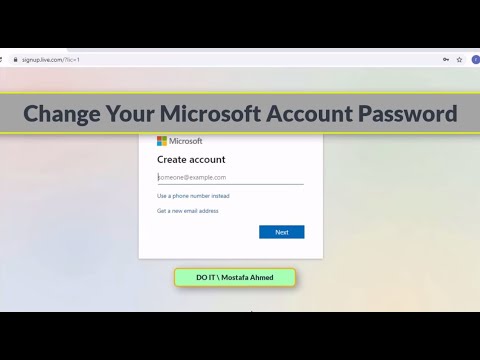این wikiHow به شما آموزش می دهد که چگونه یک پیام پین شده را از لیست موارد پین شده یک کانال چت در Slack با استفاده از iPhone یا iPad حذف کنید.
مراحل

مرحله 1. Slack را در iPhone یا iPad خود باز کنید
برنامه Slack در نماد مربع رنگی شبیه "S" است. می توانید آن را در صفحه اصلی خود یا در پوشه ای در صفحه اصلی خود پیدا کنید.
اگر به طور خودکار وارد سیستم نشده اید ، روی ضربه بزنید ورود دکمه در پایین ، و وارد فضای کاری شوید که می خواهید پیام دهید.

مرحله 2. روی نماد Slack در بالا سمت چپ ضربه بزنید
این دکمه شبیه یک رنگ است " #"منوی ناوبری شما را در سمت چپ باز می کند.

مرحله 3. روی یک کانال چت یا موضوع پیام مستقیم ضربه بزنید
کانال یا پیام مستقیمی را که می خواهید ویرایش کنید در منوی ناوبری پیدا کرده و آن را باز کنید.
برای جابجایی بین لیستی از فضاهای کاری ، چت ها و پیام های مستقیم ، می توانید صفحه پنل منو را به چپ و راست بکشید

مرحله 4. روی نام کانال در بالا ضربه بزنید
نام کانال چت در بالای مکالمه ذکر شده است. با ضربه زدن صفحه اطلاعات این کانال باز می شود.
اگر در حال گفتگوی مستقیم هستید ، نام مخاطب خود را در بالا مشاهده می کنید. در این حالت ، نام آنها را در اینجا ضربه بزنید

مرحله 5. در صفحه اطلاعات روی Pinned ضربه بزنید
این دکمه در کنار نماد نارنجی رنگی در صفحه اطلاعات فهرست شده است. موارد پین شده این کانال را در صفحه جدیدی باز می کند.

مرحله 6. روی نماد X در کنار هر مورد پین شده ضربه بزنید
این دکمه پین پیام انتخابی را برداشته و آن را از لیست موارد پین شده حذف می کند.
شما باید عملکرد خود را در یک پنجره بازشو جدید تأیید کنید

مرحله 7. در پنجره بازشو تأیید روی Remove ضربه بزنید
این عمل شما را تأیید می کند ، و پین پیام انتخاب شده را باز می کند. از لیست موارد پین شده حذف می شود.